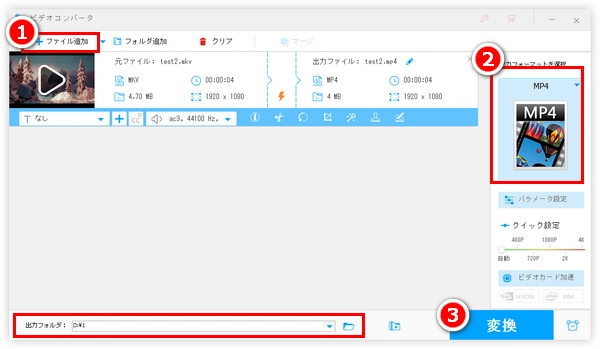
VLCは多くの方に愛用されている完全フリーなマルチメディアプレイヤーです。VLCは、DVD、各形式の動画や音楽を再生することができる以外、動画を切り取り・回転・クロップ・結合などで編集したり、YouTube動画をダウンロードしたり、DVDをリッピングしたりするなどの機能もあります。
今回の記事では、VLCでファイルをMP4に変換する方法、およびVLCでファイルをMP4に変換できないときの代替策を紹介します。
VLCを実行し、メニューバーで「メディア」をクリックします。「変換/保存」をクリックして、または「Ctrl + R」を押します。
「メディアを開く」画面で、「追加」をクリックして、MP4に変換したいファイルをVLCに追加したら、下の「変換/保存」をボタンを押します。
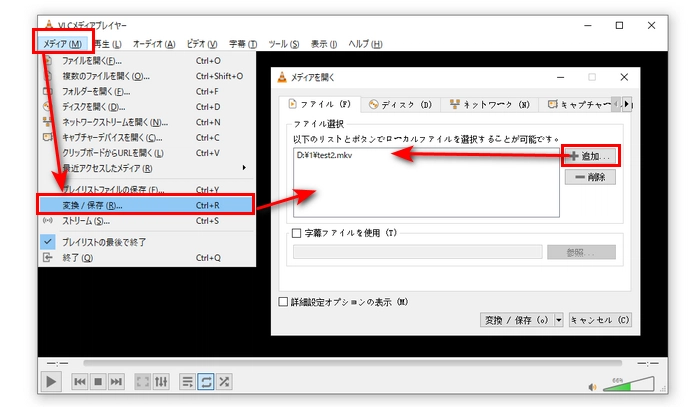
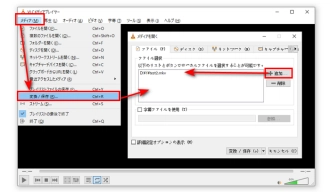
新しい「変換」ウィンドウで、入力元、タイプ、設定などのオプションが表示されます。画面中央の「プロファイル」で好きな形式を選択することができます。ここで、出力形式として「MP4」を選択すればいいです。また、隣の設定ボタンを押して、ビットレート、解像度などのパラメータを変更できます。
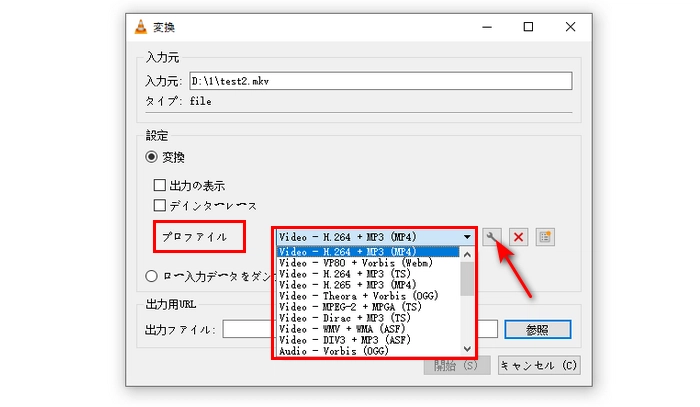
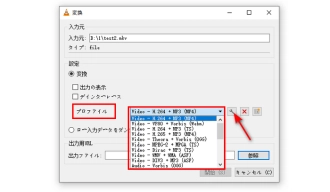
下の「参照」をクリックして、ファイルの拡張子を「.mp4」に変更し、保存先を指定した後、「保存」をクリックします。最後、「開始」をクリックすれば、VLCで動画をMP4に変換できます。
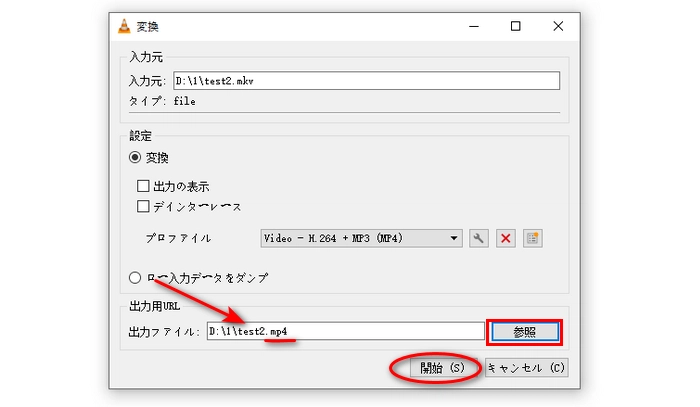
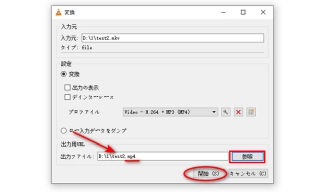
VLCでファイルをMP4に変換できますが、変換する途中に問題が生じるのは避けられないことです。例えば、動画の映像と音声がズレ、変換したMP4ファイルはVLCで再生できないとか。
もし以上の状況があったら、ぜひHD Video Converter Factory Proを使ってみてください。HD Video Converter Factory Proは独自の動画エンコード技術を採用し、動画をMP4、または他の形式およびデバイス専用の形式に変換することができます。
HD Video Converter Factory Proを起動し、五つのタブで「変換」をクリックします。
「+ファイル追加」をクリックして、変換したいファイルをVLCの代替ソフトに追加します。もしくは、直接にソフトにドラッグアンドドロップしてもOKです。
また、一括変換をサポートしているので、同時に複数のファイルを追加しても可能です。
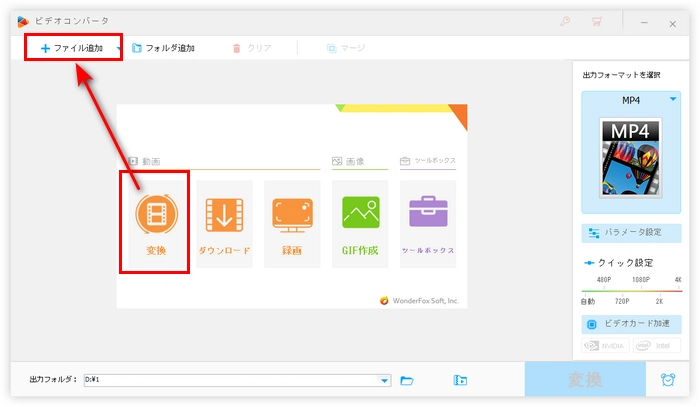
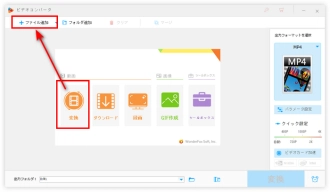
右の形式アイコンで、500以上の形式とデバイスをサポートする形式リストを開きます。「動画」タブで「MP4」を選択します。
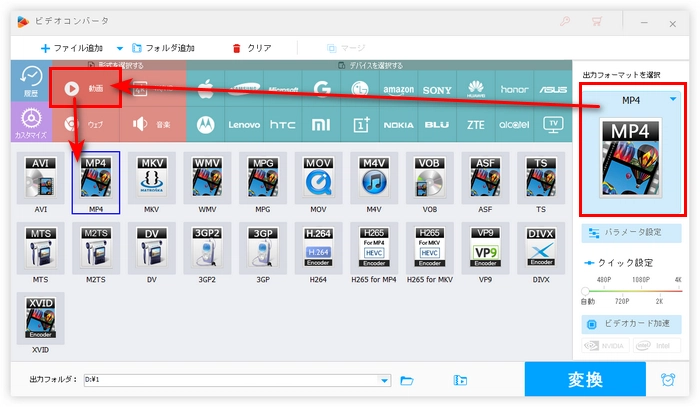
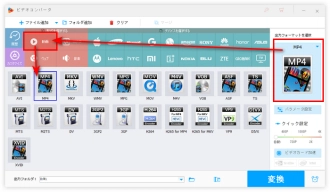
下の「出力フォルダ」で保存先を指定します。そして、「変換」をクリックして、VLCのファイルをMP4に変換します。動画の品質とサイズによって、変換にかかる時間が違います。
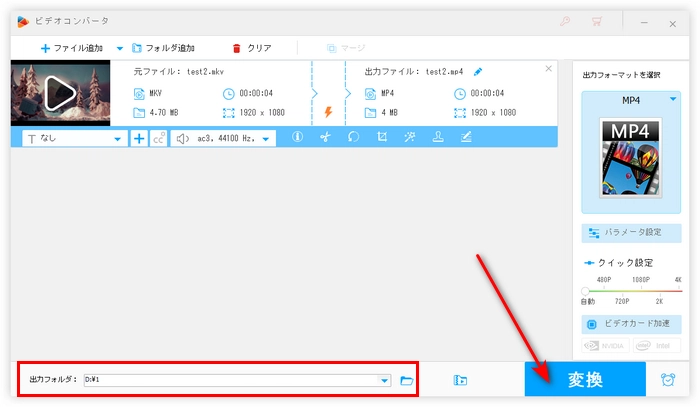
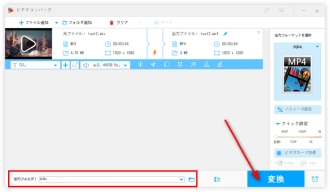
WonderFox HD Video Converter Factory Proを無料ダウンロード>>>WonderFox HD Video Converter Factory Proを無料ダウンロード>>>
以上はVLCでファイルをMP4に変換する方法、およびその代替策でした。
もしVLCで動画をMP4に変換できない場合、強力なプロ変換ソフトHD Video Converter Factory Proを使ってみてください。無劣化でファイルをMP4に変換する以外、豊富の動画編集機能を備えています。
ここまで読んで頂いて、ありがとうございました。
利用規約 | プライバシーポリシー | ライセンスポリシー | Copyright © 2009-2024 WonderFox Soft, Inc. All Rights Reserved.
オールインワンの動画変換ソフト
HD Video Converter Factory Pro
動画・音声ファイルをMP4/MKV/MOV/MP3/WAV/iPhone/Android/TV…500種類以上のフォーマットに変換する。動画・音声のパラメータ変更も対応する。
動画編集、動画ダウンロード、画面録画&録音、GIF作成、スライドショー作成などの機能も搭載!